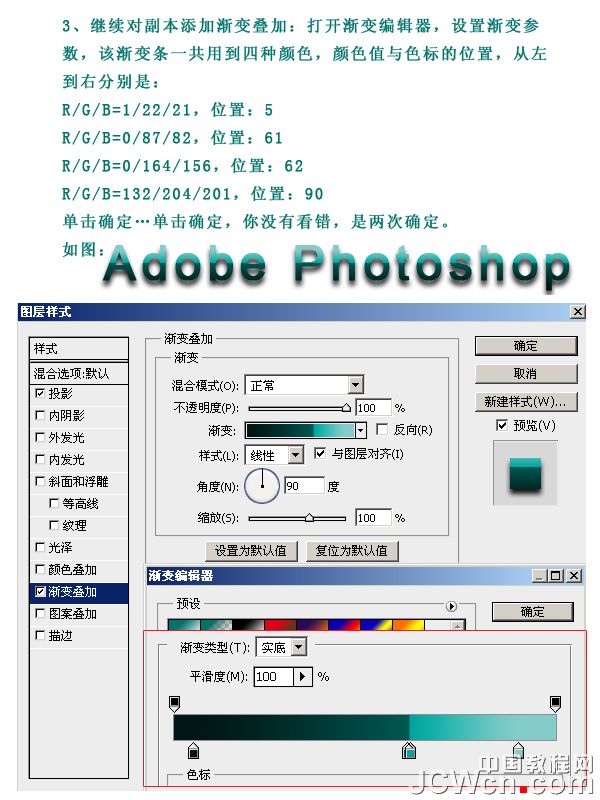Photoshop制作文字海报:文字排版教程
发布时间:2015-05-12 来源:查字典编辑
摘要:效果图大致由主体文字及背景装饰两大部分构成。主体文字选择的是水晶字效果,可以按照自己的喜好设置成不同效果的文字。然后再配合主体文字添加一些纹...
效果图大致由主体文字及背景装饰两大部分构成。主体文字选择的是水晶字效果,可以按照自己的喜好设置成不同效果的文字。然后再配合主体文字添加一些纹理背景及装饰即可。
photoshop教程最终效果
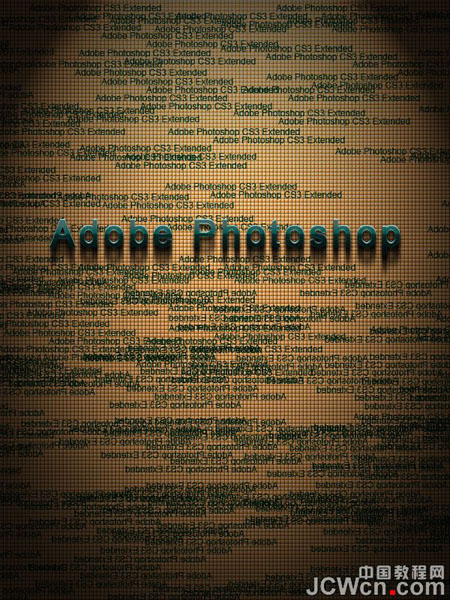
<点小图查看大图>
1、果断将前景色设置为R/G/B=164/240/238,然后输入文字,我用了48号的Arial字体,然后觉得细了点,就勾选了加粗。这字体是系统都有的,不用费心去网上找了。
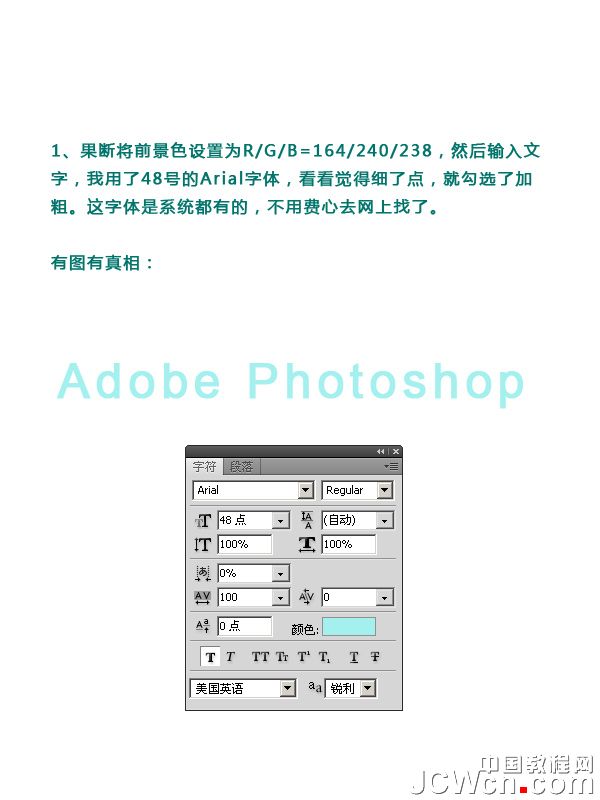
2、复制文字图层,得到一个文字图层的副本。对副本图层添加图层样式,首先设置投影,具体参数看图识字。
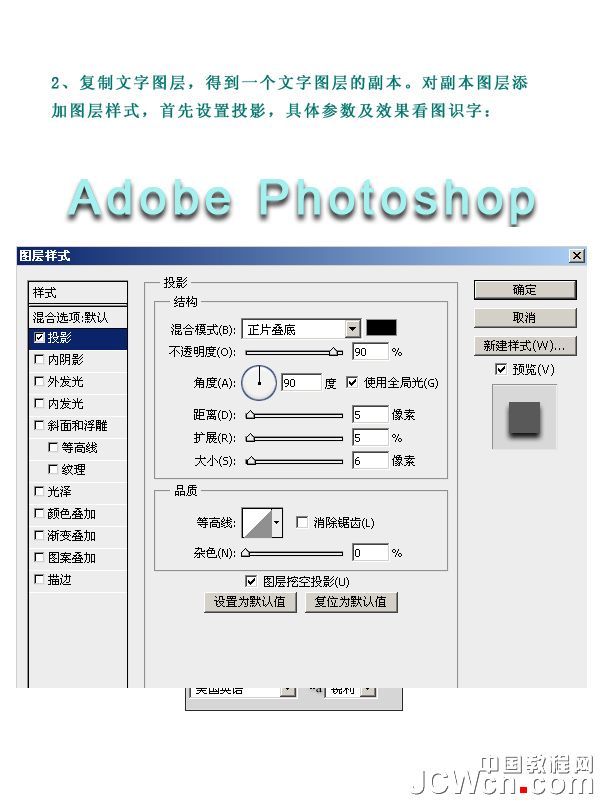
3、继续对副本添加渐变叠加:打开渐变编辑器,设置渐变参数,该渐变条一共用到四种颜色,颜色值与色标的位置,从左到右分别如下图。